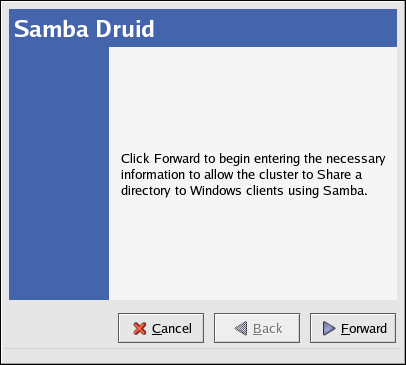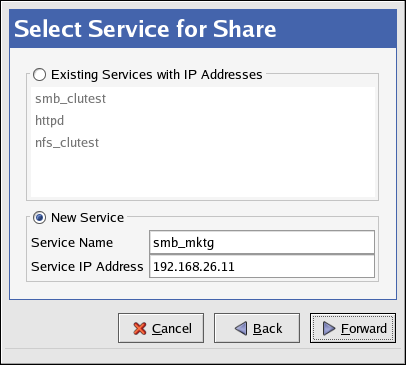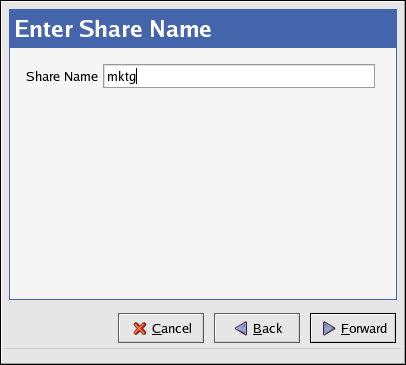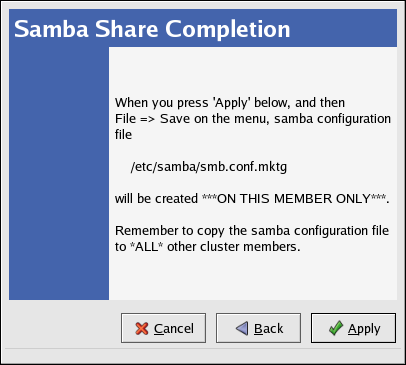5.7. Использование Друида Samba
В этом разделе описано, как, используя Друида Samba (Samba Druid), быстро настроить общий ресурс Samba для доступа клиентов.
Запустите Состояние кластера (Cluster Status Tool). Убедитесь в том, что демоны кластера работают; если это не так, выберите в меню Кластер (Cluster) => Запустить локальные демоны кластера (Start Cluster Service) и запустите демоны кластера.
В програме Состояние кластера (Cluster Status Tool) выберите Кластер (Cluster) => Настройка (Configure), чтобы перейти к Настройке кластера (Cluster Configuration Tool).
Запустите Друида Samba (Samba Druid), выбрав Добавить экспорты (Add Exports) => Samba... и нажав для продолжения Вперёд (Forward).
Выберите создание новой службы с новым плавающим IP-адресом.
Введите Имя службы (Service Name) — имя, используемое для обозначения службы в кластере.
Введите IP-адрес службы (Service IP Address) — клиенты будут обращаться к общим ресурсам сервера, используя этот IP-адрес (или связанное с ним имя компьютера). Чтобы клиенты не зависели от того, какой из узлов кластера в данный момент исполняет роль сервера Samba, для обращения к службе они не должны использовать имя узла кластера. Вместо этого, кластерным службам Samba назначаются плавающие IP адреса, отличные от IP адресов узлов кластера. Этот плавающий IP адрес присваивается узлу, который действительно в данный момент предоставляет общий доступ к ресурсу. При таком подходе, клиенты могут знать о существовании только плавающего IP адреса, и не зависеть от перемещений службы от одного узла к другому.
Введите имя файла специального устройства и точку подключения для данной службы.
Информация о подключениях (Mount Information) — информация о подключениях не кластерных файловых систем обычно находится в файле /etc/fstab. Напротив, кластерные файловые системы не следует описывать в файле /etc/fstab. Таким образом, гарантируется, что файловая система будет подключена только на одном узле кластера. Нарушение этого правила приведёт к разрушению файловой системы и, возможно, отказу системы в целом.
Специальный файл устройства (Device Special File) — Здесь определяется имя специального файла дискового устройства и каталог, в который будет подключена файловая система.
Точка монтирования устройства (Device Mount point) — служба Samba может подключать более одной файловой системы. В таком случае файловые системы будут объединены в одну переносимую группу.
Заполните поле Имя общего ресурса (Share Name) — определяющее имя, по которому клиенты будут обращаться к точке подключения. От введенного здесь имени будет зависеть название создаваемого файла конфигурации /etc/samba/smb.conf.sharename и каталога блокировок /var/cache/samba/sharename. По принятому соглашению, имя общего ресурса Windows, указанного в файле smb.conf.sharename также будет соответствовать этому значению. На практике, вы можете описать в отдельном файле smb.conf.sharename несколько общих ресурсов Samba. Для каждой службы может быть определена максимум одна конфигурация Samba, и она должна быть указана с первым устройством. Например, если одна служба использует несколько дисковых устройств (и соответствующих точек подключения), укажите для службы одно имя sharename. Затем опишите в файле /etc/samba/smb.conf.sharename отдельные общие ресурсы Samba и соответствующие каталоги различных устройств. Чтобы отключить доступ к службе Samba, установите название ресурса равным None.
Нажмите Применить (Apply) чтобы сохранить файл конфигурации (/etc/samba/smb.conf.sharename) на узле кластера.
Сохраните конфигурацию службы Samba, выбрав Файл (File) => Сохранить (Save) в Настройке кластера (Cluster Configuration Tool).
Скопируйте файл /etc/samba/smb.conf.sharename на другие узлы кластера.
Чтобы изменить конфигурацию вашей службы Samba, перейдите на вкладку Службы (Services) в Настройке кластера (Cluster Configuration Tool) и щёлкните треугольный значок  рядом со службой Samba, при этом откроется полное дерево потомков службы. Дважды щёлкните любого потомка, чтобы изменить его параметры.
рядом со службой Samba, при этом откроется полное дерево потомков службы. Дважды щёлкните любого потомка, чтобы изменить его параметры.
Выделите службу <service> и щёлкните Изменить свойства (Properties), чтобы настроить следующие параметры:
Имя службы (Service Name) — Имя, используемое для обозначения службы в кластере.
Домен переноса (Failover Domain) — Определяет подмножество узлов, которым разрешено играть роль сервера Samba этой службы, если в кластере работают несколько узлов.
Интервал проверки (Check Interval) — Определяет, как часто (в секундах) подсистема кластера должна проверять, работают ли демоны Samba (smbd/nmbd), связанные со службой. Если один из этих демонов неожиданно прекращает работу, он будет автоматически перезапущен для продолжения работы службы. Если указано значение, равное 0, наблюдение за службой не будет производиться. Если значение этого параметра равно 90, опрос состояния служб будет происходить с промежутком в 90 секунд.
В поле Сценарий пользователя (User Script) оставьте значение None, так как управление и проверку состояния службы NFS осуществляет сама инфраструктура кластера.
Выберите потомка <service ip address>, чтобы изменить IP-адрес службы (Service IP Address) и ввести Маску сети (NetMask) и Широковещательный адрес (Broadcast), которые по умолчанию имеют значение None. Если оставить в этих полях значения None, инфраструктура кластера будет использовать маску сети и широковещательный IP-адрес сетевого устройства узла, выполняющего службу.
Выберите потомка <device>, чтобы изменить Специальный файл устройства (Device Special File), Имя общего ресурса Samba (Samba Share Name), Точку монтирования (Mount Point), Тип файловой системы (FS Type) и Параметры подключения (Mount Options).
Вы также можете отметить или снять флажок Принудительное отмонтирование (Force Unmount). В этом разделе информации о подключении вы можете указать, будет ли разрешено принудительное отключение. Если принудительное отключение разрешено, и какие-либо приложения, работающие в кластерной системе, используют эту файловую систему при отключении или перемещении службы, перед выполнением отключения файловой системы такие приложения будут завершены в принудительном порядке.
5.7.1. Замечания относительно Samba
Управляя службами Samba в Настройке кластера (Cluster Configuration Tool):
Определяйте параметры службы правильно, так как логика проверки параметров Samba не слишком жёсткая.
Настроив службу Samba с помощью программы Настройка кластера (Cluster Configuration Tool), не забудьте настроить файл /etc/samba/smb.conf.sharename для каждой службы в соответствии с выбранной схемой авторизации.
Не забудьте также скопировать файл smb.conf.sharename на остальные узлы кластера.
Обратите внимание, каталоги блокировок Samba создаются инфраструктурой кластера при запуске службы.
Если вы удаляете службу Samba, программа Настройка кластера (Cluster Configuration Tool) автоматически удаляет файл конфигурации, сохраняя параметры настройки вашей системы для возможного последующего использования.